メールを閲覧します。
▶ メールを閲覧する
- メニューパレットより、
メールアイコンをクリックします。
⇒「メール」画面が表示されます。
⇒「メールの一覧画面」 - 左のメールBOX一覧から閲覧するメールが入っているメールBOXを選択します。
⇒メールBOXに入っているメールが一覧表示されます。 - 閲覧したいメールを選択します。
⇒メールの詳細画面が表示されます。
補足
- メールの添付ファイルを一括ダウンロードすることが可能です。
添付ファイル欄にある[一括ダウンロード]をクリックすると、添付されているファイルをZIP形式で1枚のファイルに圧縮してダウンロードすることができます。 - 関連メールについて
参照しているメールの返信・転送元のメールが表示されます。
メールは以下のルールで色分けされます。
・青色: 閲覧中のメール
・赤色: 送信メール、自分が送信者の受信メール
・灰色: 受信メール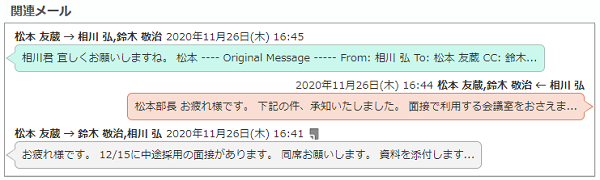
※こちらは社内メールのみの機能です。
※新着・未読のメールは自動で展開されます。
このとき、ステータスは「既読」になります。
※次に該当するメールは関連メール欄には表示されません。
下書きメール、削除BOXのメール - メールを削除せずに、添付されたファイルやメール本文に挿入された画像のみを削除することができます。メール機能で利用している容量を減らしたい場合などに、添付ファイル削除機能をご利用ください。
※削除したファイルを元に戻すことはできません。削除するさいはご注意ください。
【手順】- 添付ファイル欄の[削除モード]をクリックします。
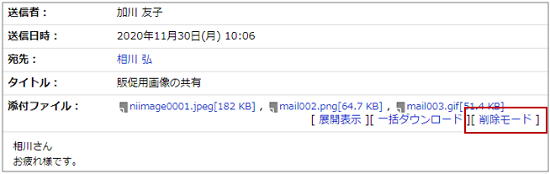
- 削除するファイルの「個別削除」アイコンをクリックします。
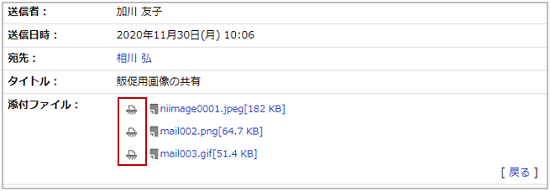
- 削除確認が表示されます。実行する場合は「OK」をクリックしてください。
- 添付ファイル欄の[削除モード]をクリックします。
- コラボリンク機能を利用している場合、メール本文に記述されたリンクサイトのURLをクリックすると、ログイン画面が表示されます。ホームサイトを選択し、ログインしてください。ログインすると、指定したURLのページが表示されます。
※コラボリンク機能の詳細はシステム設定マニュアルの「コラボリンク」を参照してください。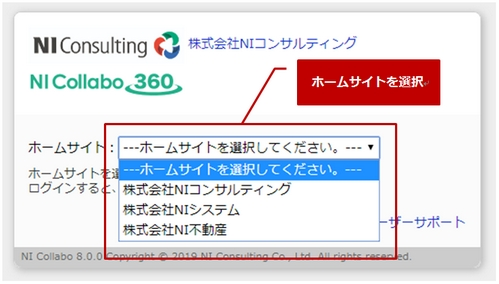
- 社外メールの参照画面で宛先(TO、CC、BCC)のメールアドレスをクリックするとメーラーが起動します。かんたんに指定したメールアドレス宛のメールを作成することができます。
NI Collabo 360の社外メールが利用できる場合は、NI Collabo 360の社外メール作成画面が表示されます。利用できないまたは利用していない場合は、他製品のメーラー(OutlookやGmailなど)が起動されます。
⇒「社外メールを作成する」
例)NI Collabo 360の社外メール作成画面が開く場合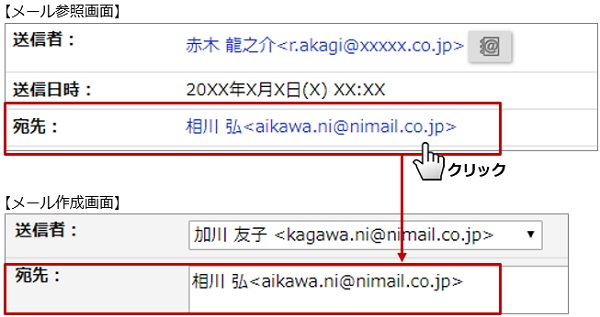
- リッチテキストまたはHTML形式メールの参照について
※HTMLメールに実行可能なスクリプトが含まれている場合、ダウンロードした後に実行される可能性があります。危険を及ぼすことがあるため、ダウンロードするさいはご注意ください。- リッチテキストまたはHTML形式のメールをテキスト形式で参照している場合、「リッチテキスト・HTML形式で表示する」ボタンが表示されます。元の形式で参照したい場合は、「リッチテキスト・HTML形式で表示する」ボタンをクリックしてください。
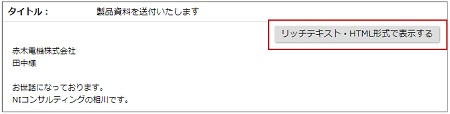
- メール本文に指定された外部の画像を表示していないとき、「画像を読み込む」ボタンが表示されます。外部の画像を表示する場合は、「画像を読み込む」ボタンをクリックしてください。
※外部の画像を表示すると、お使いのメールアドレスが差出人へ有効なメールアドレスであることを特定される場合があります。そのため、迷惑メールの標的にされる可能性があります。信用できない差出人からの受信メールを参照している場合、画像を読み込まないことを推奨いたします。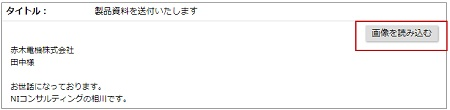
※HTMLメールの参照画面と実際に送信されたHTMLメールで背景など一部表示が異なる場合があります。(サポートしているHTMLおよびCSSはこちら)
メール参照画面から「出力」>「HTML保存」することで、送信されたHTMLメールそのままの内容を確認することができます。
※リッチテキストまたはHTML形式のメールは、メール本文の解析が必要となるため、テキスト形式よりもメールを表示するまでに時間がかかる場合があります。
※HTMLメールの本文(HTMLソース)が約20万文字未満の場合は、自動でリンク化を行います。
※HTMLメールの本文(HTMLソース)が約40万文字を超える場合は、自動でプレーンテキスト表示します。
※リッチテキストおよびHTML形式メールの参照方法は、システム設定で設定されています。設定の詳細は、システム管理者にご確認ください。
※個人ごとの設定を許可されている場合、オプション設定でメールの参照方法を設定することができます。
⇒「基本設定」 - 以下の条件に合致する場合、メール本文の一部の画像が表示できません。
- Chromeを使用している
- httpsで接続している
- サイトの設定で安全でないコンテンツをブロックしている
※表示できない画像はhttpで接続している画像です。httpsで接続している画像や、dataurl形式の画像は表示することができます。こちらの画像が表示できないのはChromeのセキュリティポリシーによるものです。
- 画像を表示したい場合は、以下のいずれかの操作を行ってください。
- Chrome以外のブラウザを利用する
- アドレスバーの鍵マークをクリックし、メニューから「サイトの設定」を選択して「安全でないコンテンツ」を許可に変更する
- HTMLファイルを出力して参照する
- リッチテキストまたはHTML形式のメールをテキスト形式で参照している場合、「リッチテキスト・HTML形式で表示する」ボタンが表示されます。元の形式で参照したい場合は、「リッチテキスト・HTML形式で表示する」ボタンをクリックしてください。
注意
- 添付ファイルの一括ダウンロードについて
Windowsパソコンで、右クリック>送る>圧縮(zip形式)フォルダーで圧縮できない文字が含まれている場合、その文字は省略されてダウンロードされます。すべての文字が省略される場合はfileという名称でダウンロードします。
▶ メールを受信する
メールサーバーにあるメールを手動で受信します。
- メニューパレットより、
メールアイコンをクリックします。
⇒「メール」画面が表示されます。
⇒「メールの一覧画面」 - をクリックします。
補足
- 以下の項目は、システム設定画面より設定されています。システム管理者へご確認ください。
- 受信可能な一通あたりのメールサイズの制限
- 1ユーザーあたりで保存できる総メールサイズ
- 受信処理を実行中に受信操作を実行した場合、画面上部にエラーメッセージが表示されます。
1時間ほど経ってから再度、受信操作を実行してください。
急ぎで受信したい場合は、エラーメッセージの「再受信」リンクをクリックしてください。
ただし、場合によってはメールを重複して受信することがあります。

※メッセージは標準版のみ表示されます。再受信したい場合は、標準版から行なってください。
注意
- 大容量のメールを受信した場合
一通当たりの受信可能なメールサイズを超えるメールがある場合、ヘッダ部分(送信者の情報や 件名など)のみを受信し、メールアイコンが表示されます。
この場合、メールサーバー上からメールを取得/削除するか、他メーラーから受信してください。 - メールの自動受信について
自動でメールを受信することができます。以下の設定を行ってください。- 「基本設定」の「メールの自動受信間隔」を設定してください。
- 「アカウント設定」で、「標準」に設定されているメールアカウントの設定項目「自動受信を行う」にチェックを入れます。
なお、自動受信したメールの通知をポータル上に自動表示させたい場合は、「マイポータルの自動更新間隔を設定する」の設定が必要です。
▶ メールの一覧画面
【一覧】

【一覧+本文】
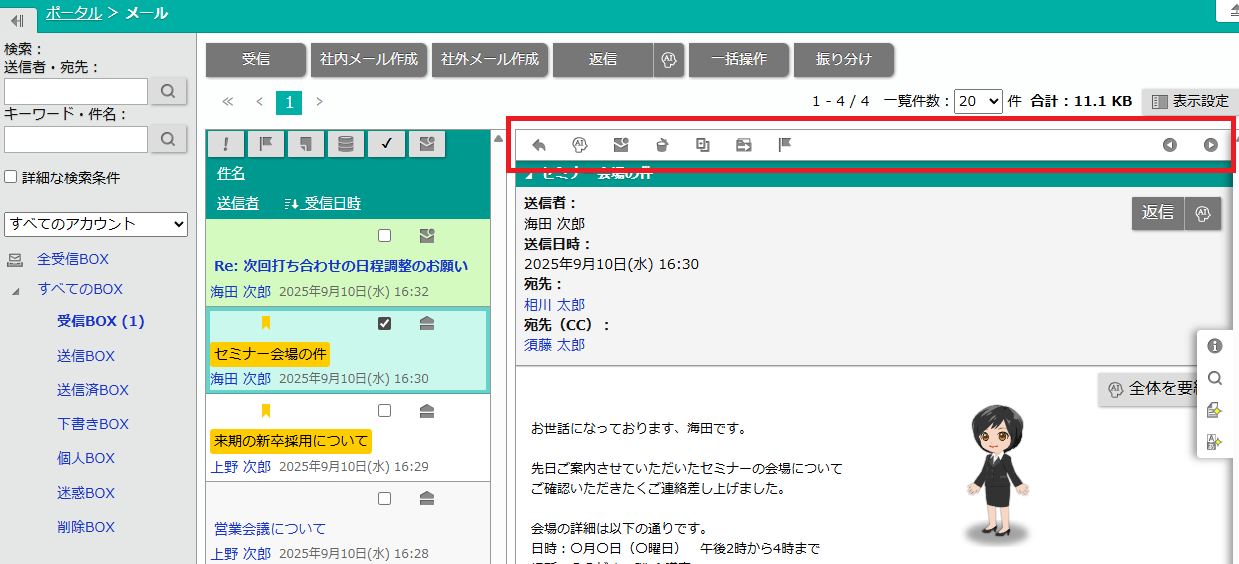
補足
- 画面の表示設定など自由にカスタマイズできます。詳細は、「メールのオプション設定」を参照してください。
![]() メールBOX一覧
メールBOX一覧
| 項目 | 説明 |
|---|---|
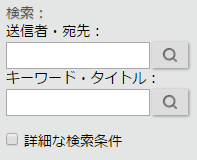 | メールを検索します。 ⇒「メールを検索する」 |
| メールBOX一覧 | メールを整理するためのボックスがここに表示されます。 標準では、「全受信BOX」「すべてのBOX」「受信BOX」「送信BOX」「送信済BOX」「下書きBOX」「個人BOX」「迷惑BOX」「削除BOX」が表示されます。 ボックスは階層表示になっており、BOXの左側に『 メールボックスは自由に階層登録できます。 ⇒「メールBOX」 一覧画面を開いたときに初期表示するBOXを任意に変更できます。 ⇒「基本設定「初期表示するBOX」」 |
![]() 各種ボタン
各種ボタン
| 項目 | 説明 |
|---|---|
| メールサーバーからメールの受信を行います。 | |
| 社内メールを新規登録します。 ⇒「社内メールと社外メールについて」 ⇒「社内メールを作成する」 | |
| 社外メールを新規登録します。 ⇒「社内メールと社外メールについて」 ⇒「社外メールを作成する」 | |
| メールを返信します。 ⇒「メールを返信する」 | |
| 返信内容を生成AIで自動生成し、メールで返信します。 Yes:返答が必要と判断した場合、承諾・同意の文章を生成します。 No:返答が必要と判断した場合、断りの文章を生成します。 ⇒「メールを返信する」 詳細は「メールアシスタント」を参照してください。 SFA GenAIオプション、NI Collabo 360を導入している場合に利用可能です。 | |
| 複数のメールに対して同じ操作を行うことができます。 削除:メールを削除BOXへ移動します。 ⇒「メールを削除する」 未読、既読:メールを未読または既読にします。 ⇒「メールを未読/既読にする」 迷惑メールに指定:社外メールアカウントで受信したメールを迷惑メールに指定します。 ⇒「メールを迷惑メールに設定する」 非通知:ポータルの新着情報パーツに表示しないメールに指定します。 ⇒「メールを非通知に設定する」 BOX移動:メールを他のメールBOXへ移動します。 ⇒「メールを移動する」 チェックマーク:メールに任意のチェックマークを付けます。 ⇒「メールにチェックマークを付ける」 ダウンロード、ダウンロードして削除:メールを一括でダウンロードします。 ⇒「メールを一括でダウンロードする」 添付ファイル削除:メールは残し、添付されたファイルのみ削除します。 ⇒「添付ファイルを削除する」 手動メンテナンス:不要になったメールや添付ファイルを削除して、容量を削減します。 ⇒「メールをメンテナンスする」 | |
| メールの振り分けを実行します。 ⇒「メールを振り分ける」 なお、自動で振り分けることができます。 ⇒「振り分けルール」 | |
| メール一覧の表示形式を変更することができます。 ⇒「一覧の表示を切り替える」 | |
| アイコンを省略表示することができます。 ボタンをクリックしたときに省略するアイコンをオプション設定で設定できます。 ⇒「一覧表示設定」 | |
| 画面スクロールすることができます。 は画面の一番下に、は画面の先頭に移動します。 ⇒「ページスクロール機能」 |
![]() メール一覧
メール一覧
| 項目 | 説明 |
|---|---|
| メール一覧 | 並び替え 項目名称をクリックすると、昇順/降順の並び替えを行うことができます。メール一覧に表示する項目は、オプション設定から設定します。 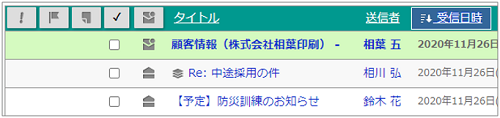 ⇒「一覧表示設定」 絞込み 条件を指定してメールを絞り込むことができます。 :重要度で絞込みます。 :チェックマークで絞り込みます。 :添付付きメールで絞り込みます。 :電帳法ストレージに転記済みのメールで絞り込みます。 ※電帳法ストレージオプションを導入している場合のみ表示されます。 :メールのステータスで絞り込みます。 アイコンの詳細は、「メールアイコン一覧」を参照してください 。チェックマークの詳細は、「メールにチェックマークを付ける」を参照してください。 |
補足
- 「送信者」リンクをクリックすると、その送信者のメールのみが抽出されます。
- スレッド表示をしている場合の表示について
件名、送信者、サイズ、重要度は最新のメールの内容が表示され、チェックマークなどは関連メールを加味して表示されます。詳細は以下の通りです。- チェックマーク
最新および関連メールのなかでチェックマークが付いている場合表示されます。異なるチェックマークが付いている場合は、受信日時が新しいメールを優先して表示されます。 - 添付ファイル
最新および関連メールいずれかに添付ファイルがある場合はアイコンが表示されます。 - ステータス
最新のメールのステータスが表示されます。ただし、関連メールに新着または未読がある場合は、最新のメールが既読でも新着または未読として表示されます。
- チェックマーク
表示例)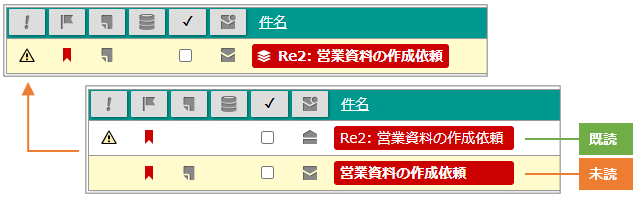
プレビューボタンでは、BOXを移動・削除しても、画面を更新するまでは表示したままにしています。
表示例)
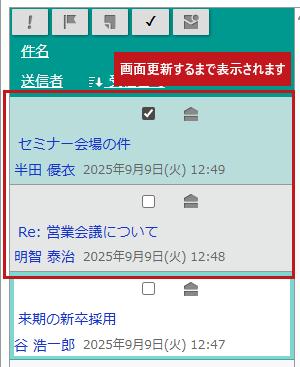
▶ メールアイコン一覧
| 項目 | 説明 |
|---|---|
| | 添付ファイルがある場合に表示されます。アイコンをクリックすると、添付ファイルのあるメールだけが表示されます。 |
| | 電帳法ストレージに転記済みのメールです。 ※電帳法ストレージオプションを導入している場合のみ表示されます。 |
| | |
| | |
| | |
| | |
| | |
| | |
| | |
| | |
| | |
| | |
| | |
| | |
| | |
| | |
| | |
| | |
| | |
| | |
| | |
| | |
| | |
| | ※スレッド表示を利用している場合、送受信メールがまとまって表示されます。 表示は以下のオプション設定で変更できます。 オプション設定>NI Collabo 360>メール/基本設定 例)スレッド表示に設定している場合 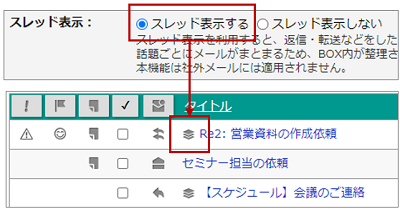 |
▶ プレビュー画面のアイコン一覧
| 項目 | 説明 |
|---|---|
| メールを返信します。 | |
| 返信内容を生成AIで自動生成し、メールで返信します。 詳細は「メールアシスタント」を参照してください。 SFA GenAIオプション、NI Collabo 360を導入している場合に利用可能です。 | |
| メールを未読にします。 | |
| メールを迷惑メールとして扱います。 | |
| メールを非通知にします。 | |
| メールを削除します。 | |
| メールを転記します。 | |
| メールをほかのメールボックスに移動します。 | |
| メールにチェックマークをつけます。 | |
| 前のメールに移動します。 | |
| 次のメールに移動します。 |
